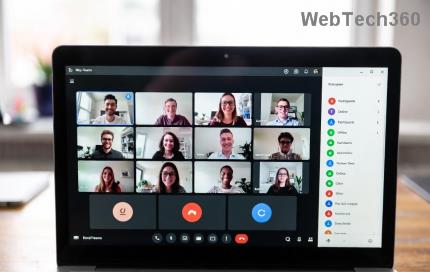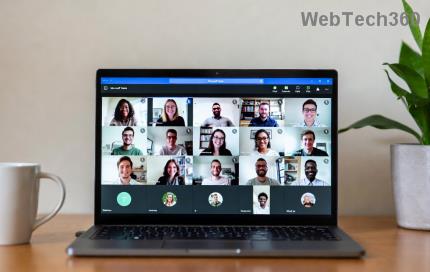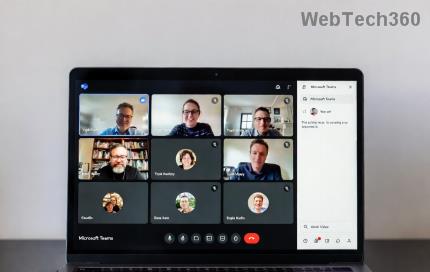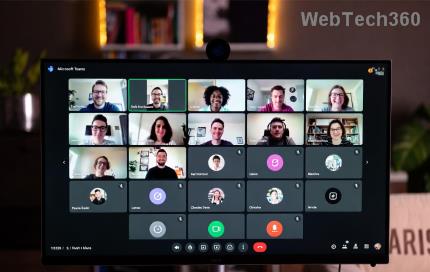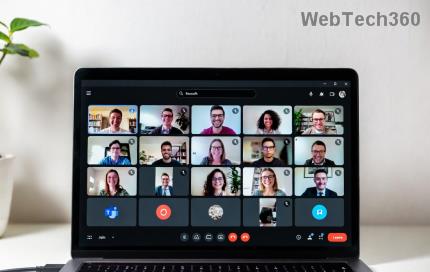2026년에 Microsoft Teams 화이트보드를 사용하는 방법
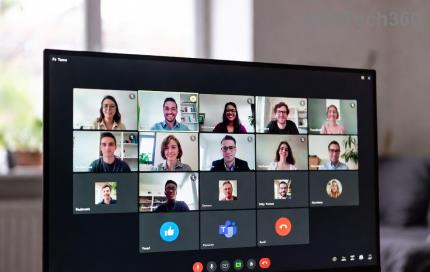
이 완벽한 가이드를 통해 2026년에 Microsoft Teams 화이트보드를 활용하는 방법을 알아보세요. 액세스 방법, AI 기반 기능, 단계별 튜토리얼, 그리고 가상 회의에서 원활한 공동 작업을 위한 전문가 팁을 모두 확인할 수 있습니다. 지금 바로 생산성을 향상시키세요!
Windows 10에는 텍스트 또는 음악을 편집, 다듬기, 추가하는 데 사용할 수 있는 숨겨진 비디오 편집기가 있습니다. 그러나 많은 사람들이 이 비디오 편집기를 알고 있지 않으며 이 기사에서는 이 비디오 편집기에 대해 길게 이야기하고 볼 것입니다. 기능 및 이점입니다.
평범한 사람이라면 어디든 방문하거나 친구나 가족을 만날 때마다 어느 정도의 사진이나 동영상을 찍습니다. 우리는 이 순간을 포착하여 나중에 기억할 수 있는 사건의 추억을 남깁니다. 그리고 우리는 이러한 순간을 Facebook, Instagram 등과 같은 소셜 미디어에서 다른 사람들과 공유하는 경향이 있습니다. 또한 소셜 미디어 플랫폼에 업로드하기 전에 이러한 비디오를 편집해야 하는 경우가 많습니다. 때로는 동영상을 다듬거나 휴대전화의 사진 등으로 동영상을 만들어야 하는 경우가 있습니다.
비디오를 편집하기 위해 Windows 10에서 숨겨진 비디오 편집기를 쉽게 사용할 수 있으므로 타사 비디오 편집기를 다운로드하고 설치하는 번거로움을 피할 수 있습니다. Microsoft 스토어에서 사용할 수 있는 타사 비디오 편집기 가 많이 있지만 그 중 상당수가 디스크에서 많은 공간을 차지하며 편집기에 필요한 모든 기능이 없을 수도 있습니다.

처음에는 Windows 운영 체제에 내장된 무료 비디오 편집 응용 프로그램 이 없었고 사용자는 시스템에서 비디오를 편집하기 위해 타사 응용 프로그램을 설치하고 사용해야 했습니다. 그러나 Microsoft가 이제 Windows 10에 새로운 비디오 편집기를 추가함에 따라 최근 Fall Creators Update로 이러한 변경 사항이 출시되기 시작했습니다. 이 기능은 Microsoft에서도 제공하는 사진 앱 내부에 숨겨져 있습니다.
따라서 Windows 10에서 무료 비디오 편집 응용 프로그램을 사용하려면 사진 앱에 액세스하기만 하면 됩니다. 사진 앱은 많은 정교한 기능을 제공하며 대부분의 개인은 비즈니스 및 개인 용도의 비디오 편집에 적합합니다.
내용물
Windows 10에서 숨겨진 비디오 편집기를 사용하는 방법
문제가 발생하는 경우에 대비 하여 복원 지점 을 만드십시오 .
사진 앱 안에 숨겨진 무료 비디오 편집기를 사용하려면 아래 나열된 단계를 따라야 합니다.
#1 사진 앱 열기
우선, 숨겨진 비디오 편집기가 포함된 사진 앱을 열어야 합니다. 사진 앱을 열려면 다음 단계를 따르세요.
1. 검색 창을 사용하여 사진 앱 을 검색합니다.

2. 검색의 상단 결과에서 Enter 버튼을 누르십시오. 사진 앱이 열립니다.

3. 사진 앱을 열면 처음에는 사진 앱의 몇 가지 새로운 기능을 설명하는 간단한 일련의 화면이 표시됩니다.
4. 일련의 지침을 실행하면 완료되고 라이브러리에서 사진 및 비디오 를 선택할 수 있는 화면이 표시됩니다 .

#2 파일 선택
사진 앱을 사용하여 사진이나 비디오를 편집하려면 먼저 해당 사진이나 비디오를 사진 앱으로 가져와야 합니다. 사진이나 비디오가 사진 앱에 추가되면 이제 쉽게 편집할 수 있습니다.
1. 오른쪽 상단 에 있는 가져오기 버튼을 클릭합니다.

2. 드롭다운 메뉴가 나타납니다.
3. 사진 및 비디오를 가져올 위치에서 " 폴더에서 " 또는 " USB 장치에서 " 중 하나의 옵션 을 선택합니다 .

4. 폴더 제안 아래에 사진이 있는 모든 폴더가 나타납니다.

5. 사진 앱에 추가할 폴더를 선택합니다.
참고: 사진 앱에 추가할 폴더를 선택하고 나중에 해당 폴더에 파일을 추가하면 자동으로 사진 앱으로 가져옵니다.

6. 폴더 또는 여러 폴더를 선택한 후 폴더 추가 버튼을 클릭합니다.
7. 추가하려는 폴더가 폴더 제안 아래에 나타나지 않으면 다른 폴더 추가 옵션 을 클릭 합니다.

8. 추가할 폴더 를 선택하고 폴더 선택 버튼을 클릭 해야 하는 파일 탐색기가 열립니다 .

9. 위에서 선택한 폴더가 폴더 제안에 나타납니다. 그것을 선택하고 폴더 추가를 클릭하십시오.

10.폴더가 사진 앱에 추가됩니다.
#3 비디오 클립 다듬기
트리밍하려는 비디오가 포함된 폴더가 사진 앱에 추가되면 해당 비디오를 열고 트리밍을 시작하기만 하면 됩니다.
숨겨진 비디오 편집기를 사용하여 비디오를 자르려면 다음 단계를 따르십시오.
1. 상단 메뉴 모음에서 폴더 옵션을 클릭합니다.

2. 사진 앱에 추가된 모든 폴더와 파일이 표시됩니다.

3. 트리밍할 비디오를 클릭하여 엽니다. 동영상이 열립니다.
4. 오른쪽 상단 모서리 에 있는 편집 및 만들기 옵션을 클릭합니다.

5. 드롭다운 메뉴가 열립니다. 비디오를 자르려면 나타나는 드롭다운 메뉴에서 자르기 옵션 을 선택하십시오 .

6. 자르기 도구를 사용하려면 재생 막대에서 사용할 수 있는 두 개의 핸들을 선택하고 끌어서 유지하려는 비디오 부분 을 선택합니다.

7. 비디오의 선택된 부분에 표시될 내용을 보려면 파란색 핀 아이콘을 드래그 하거나 재생 버튼 을 클릭 하여 비디오의 선택된 부분을 재생하십시오.
당신이 비디오를 트리밍으로 수행하여 영상의 필요한 부분을 가지고있다 8.When, 클릭 저장 복사 트리밍 비디오의 복사본을 저장 오른쪽 상단에서 확인할 수 있습니다 옵션을 선택합니다.

9.편집을 중지하고 변경 사항을 저장하지 않으려면 사본 저장 버튼 옆 에 있는 취소 버튼 을 클릭 합니다.
10.원본 비디오를 사용할 수 있는 동일한 폴더와 원본 비디오의 파일 이름이 동일한 폴더에 방금 저장한 비디오의 트리밍된 복사본을 찾을 수 있습니다. 유일한 차이점은 _Trim 될 것 파일 이름 끝에 추가됩니다.
예를 들어: 원래 파일 이름이 bird.mp4이면 새 트리밍된 파일 이름은 bird_Trim.mp4가 됩니다.
위의 단계를 완료하면 파일이 잘리고 원본 파일과 같은 위치에 저장됩니다.
#4 비디오에 슬로 모션 추가
Slo-mo는 비디오 클립의 특정 부분에서 더 느린 속도를 선택한 다음 비디오 파일의 모든 섹션에 적용하여 속도를 늦출 수 있는 도구입니다. 동영상에 슬로 모션을 적용하려면 다음 단계를 따르세요.
1.슬로 모션을 추가할 동영상을 클릭하여 엽니다. 동영상이 열립니다.
2. 오른쪽 상단 모서리 에 있는 편집 및 만들기 옵션을 클릭합니다 .

3. 비디오에 슬로 모션을 추가하려면 나타나는 드롭다운 메뉴에서 슬로 모션 추가 옵션을 선택 합니다.

4. 비디오 화면 상단에 슬로 모션의 속도를 설정할 수 있는 사각형 상자 가 표시됩니다 . 커서를 앞뒤로 드래그하여 슬로 모션의 속도를 조정할 수 있습니다.

5.슬로 모션을 만들려면 재생 막대 에서 사용 가능한 두 개의 핸들을 선택하고 드래그하여 슬로 모션을 만들 비디오 부분을 선택합니다.

6.슬로 모션을 위해 선택한 비디오의 선택된 부분에 표시될 내용을 보려면 흰색 핀 아이콘을 드래그하거나 재생 버튼 을 클릭 하여 비디오의 선택된 부분을 재생하십시오.
7. 비디오의 슬로 모션 생성을 완료하고 비디오의 필요한 부분을 가져오면 오른쪽 상단 모서리에 있는 사본 저장 옵션을 클릭 하여 슬로 모션 비디오를 저장합니다.

8.편집을 중지하고 변경 사항을 저장하지 않으려면 사본 저장 버튼 옆 에 있는 취소 버튼 을 클릭 합니다.
9.원본 비디오를 사용할 수 있는 폴더와 원본 비디오의 파일 이름이 같은 폴더에서 방금 저장한 비디오의 슬로우 모션 복사본을 찾을 수 있습니다. 유일한 차이점은 _Slomo가 파일 이름 끝에 추가된다는 것입니다.
예를 들어: 원래 파일 이름이 bird.mp4이면 새로 다듬어진 파일 이름은 bird_Slomo.mp4가 됩니다.
위의 단계를 완료하면 동영상의 슬로모션이 생성되어 원본 파일과 같은 위치에 저장됩니다.
#5 비디오에 텍스트 추가
비디오의 일부 클립에 메시지나 텍스트를 추가하려는 경우에도 그렇게 할 수 있습니다. 비디오에 텍스트를 추가하려면 다음 단계를 따르세요.
1. 트리밍할 비디오를 클릭하여 엽니다. 동영상이 열립니다.
2. 오른쪽 상단 모서리 에 있는 편집 및 만들기 옵션을 클릭합니다 .
3. 비디오에 텍스트를 추가하려면 나타나는 드롭다운 메뉴에서 텍스트 가 포함된 비디오 만들기 옵션을 선택합니다.

4. 텍스트를 사용하여 만들 새 비디오에 이름을 지정하라는 대화 상자가 열립니다. 비디오에 새 이름을 지정하려면 새 이름을 입력하고 확인 버튼 을 클릭합니다 . 만들려는 비디오에 새 이름을 지정하지 않으려면 건너뛰기 버튼 을 클릭하십시오 .

5. 사용 가능한 옵션에서 텍스트 버튼 을 클릭합니다 .

6.아래 화면이 열립니다.

7. 텍스트 를 추가 하려는 비디오 부분으로 커서를 드래그 할 수 있습니다 . 그런 다음 오른쪽 상단 모서리에 있는 텍스트 상자에 입력하려는 텍스트를 입력합니다.
8. 텍스트 상자 아래에 있는 옵션에서 애니메이션 텍스트 스타일을 선택할 수도 있습니다 .
9.텍스트 추가가 끝나면 페이지 하단 에 있는 완료 버튼을 클릭 합니다.

10. 유사하게, 다시 텍스트를 선택 하고 비디오의 다른 클립에 텍스트를 추가하는 등의 작업을 수행합니다.
11.비디오의 모든 부분에 텍스트를 추가한 후 오른쪽 상단 모서리에 있는 비디오 완료 옵션을 클릭 합니다 .

위의 단계를 완료하면 비디오의 다른 클립에 텍스트가 추가됩니다.
동영상 편집을 완료한 후 동영상을 저장하거나 오른쪽 상단 모서리에 있는 공유 버튼을 클릭하여 공유할 수 있습니다.

파일을 복사하면 메일, 스카이프, 트위터 등과 같은 다양한 옵션을 사용하여 비디오를 공유할 수 있습니다. 하나의 옵션을 선택하고 비디오를 공유하십시오.
추천:
위의 단계가 도움이 되었기를 바라며 이제 Windows 10에서 숨겨진 비디오 편집기 를 사용할 수 있기를 바랍니다. 그러나 이 튜토리얼과 관련하여 여전히 질문이 있는 경우 댓글 섹션에서 자유롭게 질문하십시오.
이 완벽한 가이드를 통해 2026년에 Microsoft Teams 화이트보드를 활용하는 방법을 알아보세요. 액세스 방법, AI 기반 기능, 단계별 튜토리얼, 그리고 가상 회의에서 원활한 공동 작업을 위한 전문가 팁을 모두 확인할 수 있습니다. 지금 바로 생산성을 향상시키세요!
2026년 Microsoft Teams와 Slack 비교 분석: 기능, 가격, 통합 기능, AI 도구 등 심층 비교를 통해 어떤 도구가 팀 생산성과 협업에 더 적합한지 알아보세요.
Microsoft Teams 재생 중 미디어 오류가 발생하여 어려움을 겪고 계신가요? 회의에서 원활한 비디오 및 오디오를 위한 단계별 해결 방법을 알아보세요. 원활한 협업을 위한 최신 문제 해결 팁이 업데이트되었습니다.
2026년에 Microsoft Teams 녹화 파일이 저장되는 정확한 위치를 알아보세요. OneDrive 및 SharePoint 저장소에 대한 마스터링, 간편한 액세스 팁, 원활한 협업을 위한 전문가 수준의 관리 전략을 활용해 보세요.
Microsoft Teams 사이드바가 사라져서 불편하신가요? 레이아웃 오류를 즉시 해결해 드립니다. 최신 팁을 담은 단계별 가이드를 통해 Teams 사이드바를 빠르고 간편하게 복원하세요.
이 완벽한 단계별 가이드를 통해 Mac 및 MacBook에 Microsoft Teams를 설치하는 방법을 익히세요. 다운로드부터 실행까지, 최신 버전에 맞춰 업데이트된 이 가이드를 따라 원활한 협업 환경을 구축해 보세요!
Microsoft Teams 제거 오류: 액세스 거부 문제로 어려움을 겪고 계신가요? Teams를 완벽하게 제거하는 검증된 단계별 해결 방법을 알아보세요. Windows 사용자라면 누구나 쉽게 따라할 수 있으며, 전문적인 기술 지식은 필요하지 않습니다!
Microsoft Teams Wiki 로딩 오류로 어려움을 겪고 계신가요? 이 완벽 문제 해결 가이드는 문제를 신속하게 해결하고 원활한 공동 작업을 복원하는 빠르고 단계별 솔루션을 제공합니다.
학교 및 교육 환경에 Microsoft Teams를 손쉽게 설정하는 방법을 알아보세요. 교사와 학생을 위한 완벽 가이드를 통해 무료로 Teams를 이용하고, 수업, 과제, 회의를 생성하세요. 지금 바로 학습 효과를 높여보세요!
Microsoft Teams Copilot을 활용하여 AI 기반 회의를 효율적으로 진행하는 방법을 알아보세요. 최신 팁이 담긴 단계별 가이드를 통해 회의 요약 생성, 질문 답변, 생산성 향상 등을 손쉽게 실천할 수 있습니다. 지금 바로 Teams 사용 경험을 혁신해 보세요!
Microsoft Teams에서 '브라우저가 지원되지 않습니다' 오류가 발생했나요? 검증된 문제 해결 단계, 지원되는 브라우저, 그리고 빠른 해결 방법을 통해 오류를 신속하게 해결하고 원활한 공동 작업을 재개하세요. 최신 브라우저 호환성 정보가 반영되었습니다.
웨비나에서 Microsoft Teams 설문 조사 오류가 발생하시나요? 이 종합 가이드는 설문 조사가 로드되지 않거나, 생성에 실패하거나, 표시 오류가 발생하는 등의 일반적인 문제를 해결하기 위한 검증된 단계별 문제 해결 팁을 제공합니다. 이제 답답함 없이 청중의 참여를 유도하세요!
Microsoft Teams 오류 53003 "액세스 거부됨"으로 어려움을 겪고 계신가요? 이 문제를 신속하게 해결할 수 있는 검증된 단계별 해결 방법을 알아보세요. 캐시 삭제, Teams 업데이트, 프록시 우회 등 다양한 방법으로 원활한 협업을 지원합니다. Windows, Mac 및 웹에서 모두 사용 가능합니다!
Microsoft Teams 참가 오류: 회의 ID를 찾을 수 없습니다. 이 문제 때문에 골치 아프셨나요? 회의에 빠르게 다시 참가할 수 있도록 단계별 해결 방법을 알려드립니다. 최신 Teams 패치가 적용되어 원활한 협업이 가능합니다. 지금 바로 해결해 보세요!
Microsoft Teams VDI 오류로 인해 가상 머신 통화가 중단되는 것에 지치셨나요? Citrix, VMware 또는 RDP 환경에서 발생하는 오디오 끊김, 비디오 멈춤, 최적화 문제에 대한 단계별 해결 방법을 확인하세요. 지금 바로 생산성을 향상시키세요!